修復 Photoshop 插件不顯示的問題
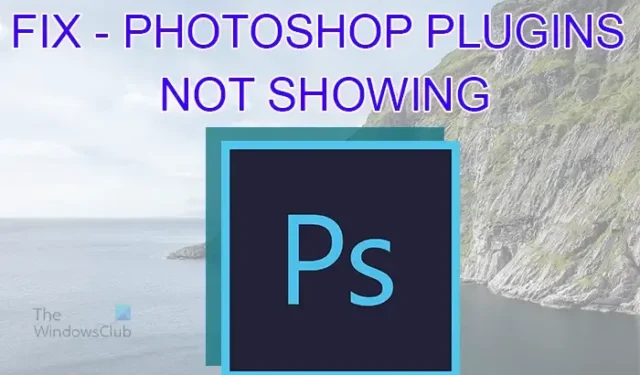
Photoshop 是最流行的圖像編輯和照片校正軟件之一。由於其受歡迎程度,它被專業人士和業餘愛好者所使用。這使得插件的開髮變得很常見。插件為 Photoshop 添加了更多有用的功能。但是,插件可能會出現故障或拒絕在您想要使用它們時顯示。這可能是由於任何原因造成的。如何解決Photoshop 插件未顯示的問題?

修復 Photoshop 插件不顯示的問題
有時,當您需要使用 Photoshop 插件時,它們可能不會顯示。這可能是由於幾個原因造成的。本文將探討最常見的原因以及如何解決這些問題。
- 插件安裝不正確
- 圖像模式不正確
- 智能過濾器和插件之間的衝突
- 與 Photoshop 版本不兼容的插件
- 啟用顯示所有過濾器庫組和名稱
1]插件安裝不正確
如果您有新版本的 Photoshop,並且您的插件尚未安裝且未在其上運行,則插件未顯示可能是由於安裝不正確造成的。有些插件附帶一個安裝文件,安裝時會找到正確的文件夾。如果您的插件沒有安裝文件,則必須將它們複製並粘貼到正確的文件夾中。為此,您需要提取文件並蒐索 Plugins 文件夾。根據您所使用的 Photoshop 版本,插件文件夾的路徑可能會有所不同。
提取插件文件,然後復制它們。然後,您將搜索 Photoshop 的插件文件夾。對於某些版本的 Photoshop,您必須啟用“顯示隱藏文件”才能找到插件文件夾。
這可能是您的插件文件夾的路徑之一:
C:\Program Files\Adobe\Adobe Photoshop <版本>\Plug-ins\
或者
C:\Users\<用戶名>\AppData\Roaming\Adobe\Plugins
然後,您可以將提取的插件文件夾的內容粘貼到插件文件夾中。如果一條路徑不起作用,那麼您可以嘗試另一條路徑。
您的計算機上可能安裝了多個圖形軟件。您可能想在所有這些插件中使用您的插件。這意味著您需要將插件放置在它們都可以訪問的中央文件夾中。您將創建中央插件文件夾,然後將它們定向到那裡。
如果 Photoshop 在顯示插件時出現問題,那麼您可能需要檢查是否更改了插件文件夾。您可以將 Photoshop 重定向到插件文件夾。
2]圖像模式不正確
大多數插件都適用於 8 位 RGB 模式的圖像。如果加載其他顏色模式的圖像。您需要先將其更改為RGB顏色模式。
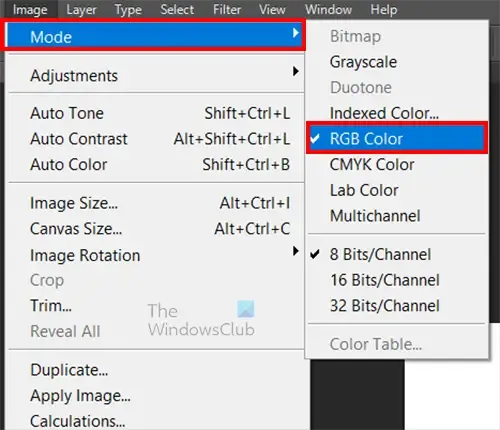
要更改為 RGB 顏色模式,請依次轉到“圖像”、“模式”、“RGB 顏色” 。
3]智能過濾器和插件之間的衝突
有些插件會與智能過濾器發生衝突。這意味著如果您將圖像更改為智能對象。
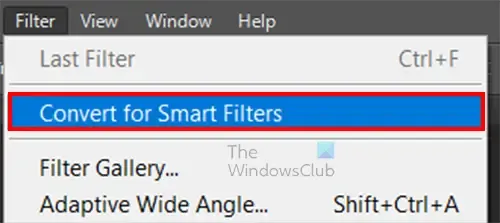
這可以通過將圖像放入 Photoshop 中,然後選擇圖像,轉到“濾鏡”,然後“轉換為智能濾鏡”來完成。
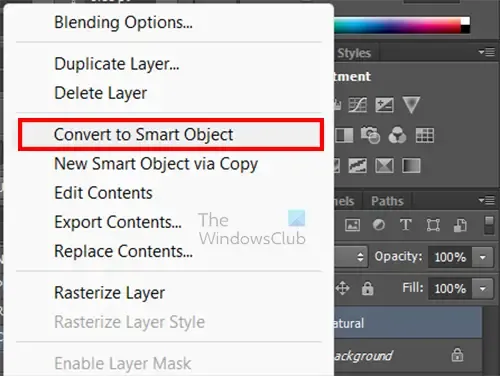
您還可以右鍵單擊圖層面板中的圖像,然後選擇“轉換為智能對象”。智能濾鏡或智能對象允許您編輯應用於圖像的任何濾鏡。
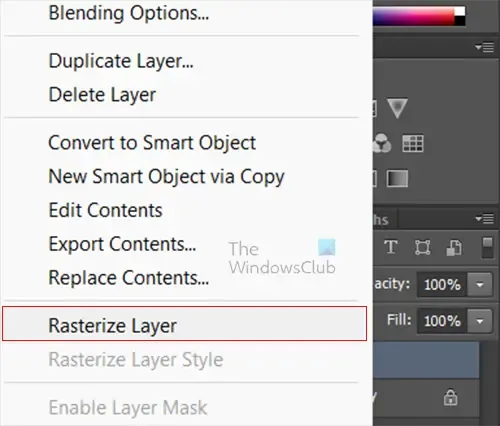
如果您懷疑智能過濾器與插件衝突,則必須禁用智能過濾器或智能對象。要禁用智能濾鏡或智能對象,請轉到圖層面板,右鍵單擊圖像,然後單擊柵格化圖層。
4]與Photoshop版本不兼容的插件
如果您的插件未在 Photoshop 中顯示,則可能意味著您的插件與您的 Photoshop 版本不兼容。許多插件都是 32 位的,因此它們可以與 32 位 Photoshop 配合使用,但可能無法與 64 位 Photoshop 配合使用。請務必將插件安裝或粘貼到 Photoshop 的 32 位文件夾中。此文件夾通常位於 C:\Program Files (x86)\Adobe\Photoshop <版本>\Plug-Ins
請務必檢查您是否運行 32 位版本的 Photoshop。如果您安裝了這兩個版本,請確保您正在使用的是 32 位版本。
5]啟用顯示所有過濾器庫組和名稱
如果您的內置插件未在 Photoshop 中顯示,則可能意味著您必須重新安裝 Photoshop。但是,在重新安裝 Photoshop 之前,請轉到首選項並啟用“顯示所有濾鏡庫組和名稱”。
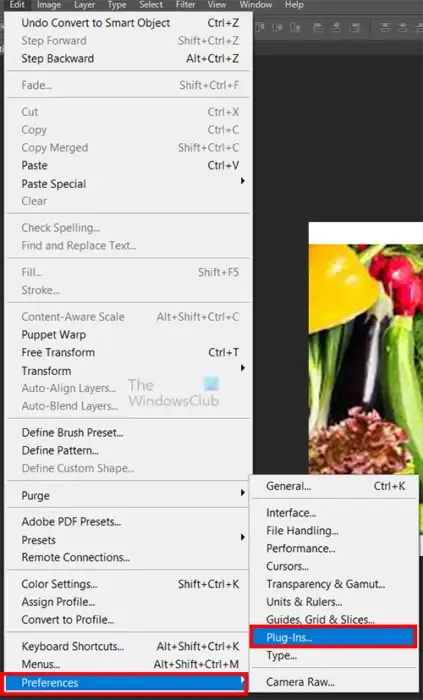
要啟用“顯示所有過濾器庫組和名稱”,請轉到“編輯”,然後轉到“首選項”,然後啟用“顯示全部”。
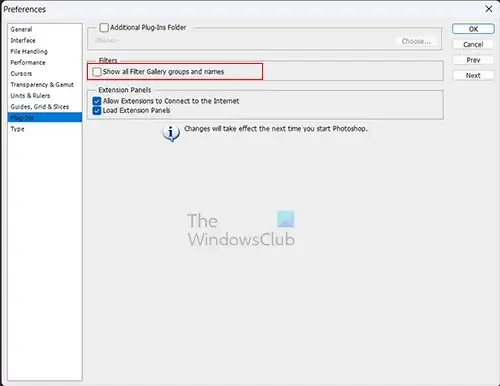
過濾圖庫組和名稱。啟用此選項後,單擊“確定”。
啟動 Photoshop 時如何跳過加載可選插件和第三方插件?
您可能在 Photoshop 中遇到問題,您需要診斷是否是您的插件造成的。您可以選擇在啟動 Photoshop 時跳過插件加載,然後進行故障排除。要在啟動 Photoshop 時跳過插件加載,請按住 Shift 鍵,然後啟動 Photoshop。將出現一個對話窗口,詢問您是否要跳過加載可選插件和第三方插件。單擊“是”繼續加載 Photoshop。
如何在 Photoshop 中手動安裝插件?
有些插件有一個安裝文件,你可以簡單地使用這個安裝文件來安裝插件。如果您的插件沒有安裝文件,那麼您只需手動安裝即可。如果插件是壓縮的,您首先必須解壓該插件。然後,您找到 Photoshop 的插件文件夾,或者您可能有一個中央插件文件夾,多個圖形軟件可以在其中訪問插件。您可以復制提取的文件,然後將它們粘貼到指定的插件文件夾中。



發佈留言